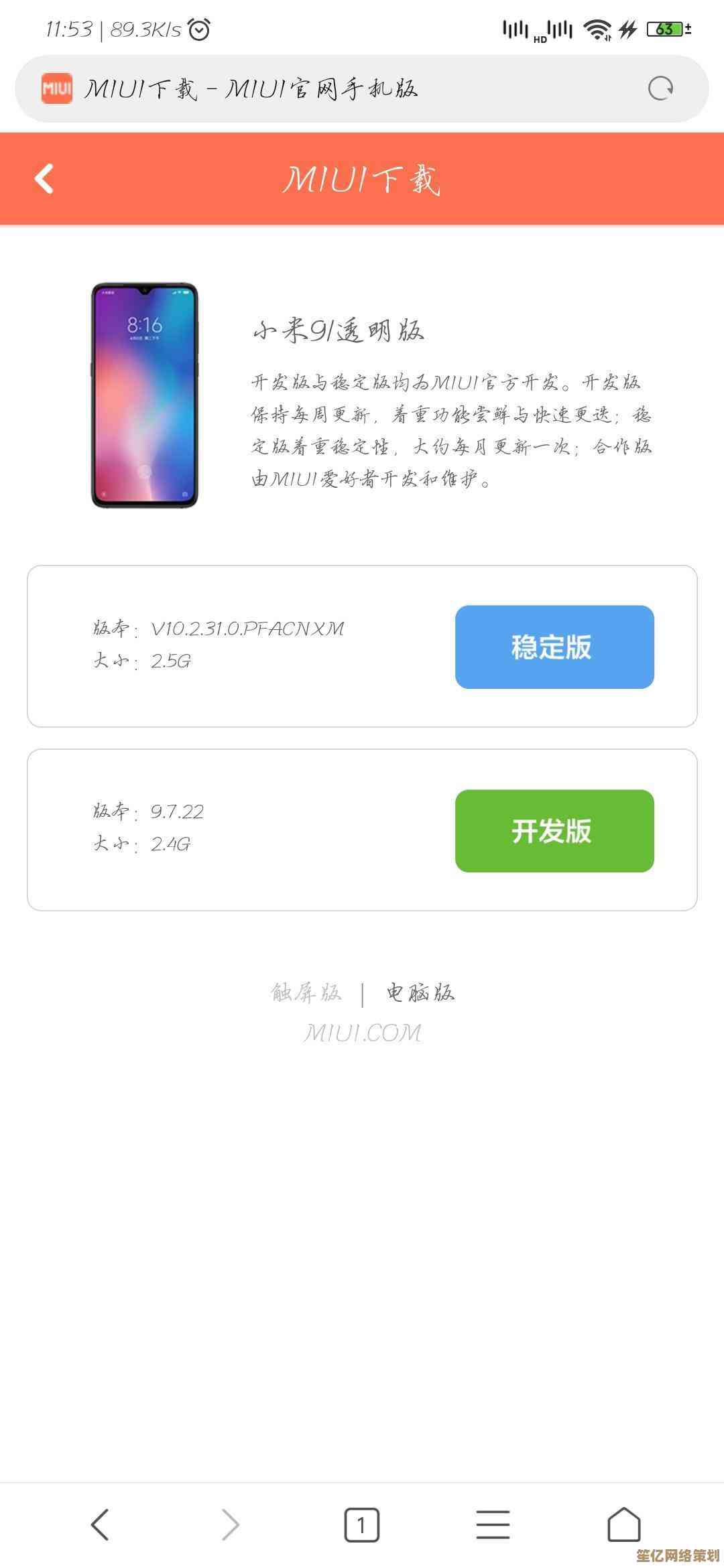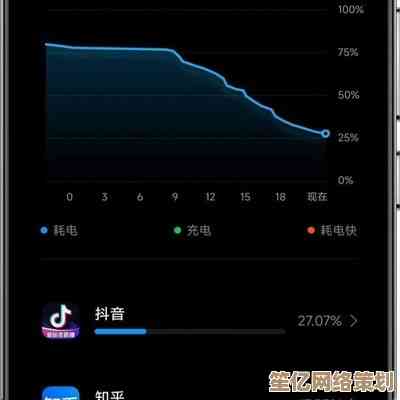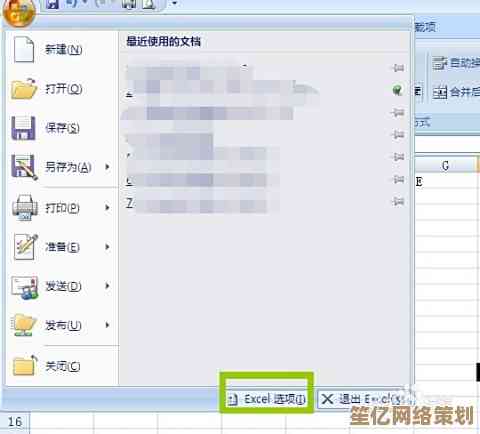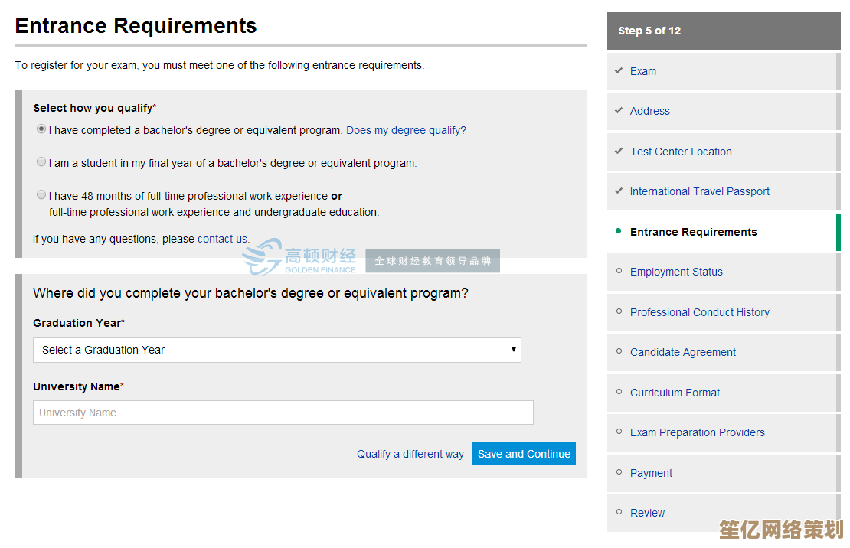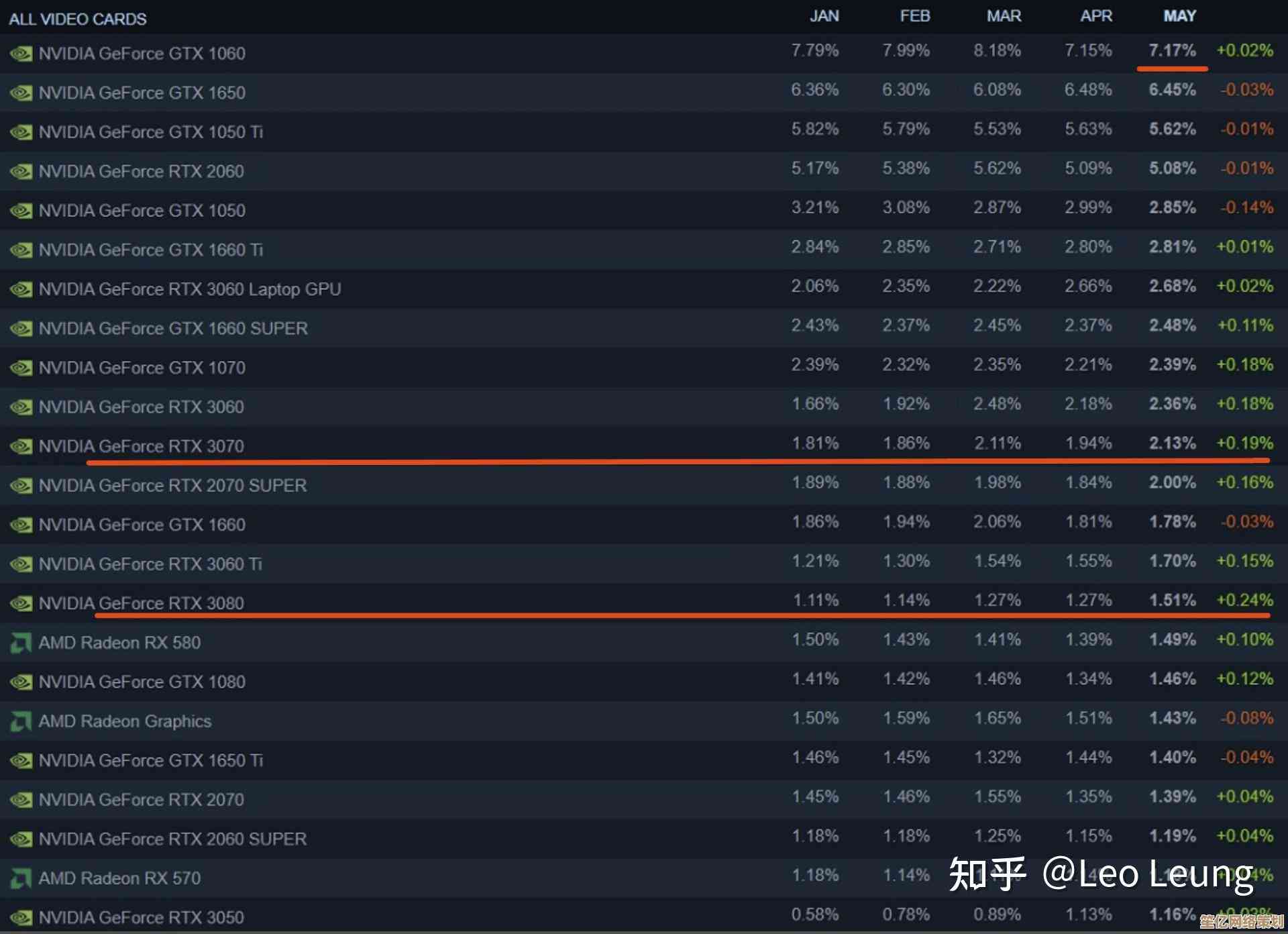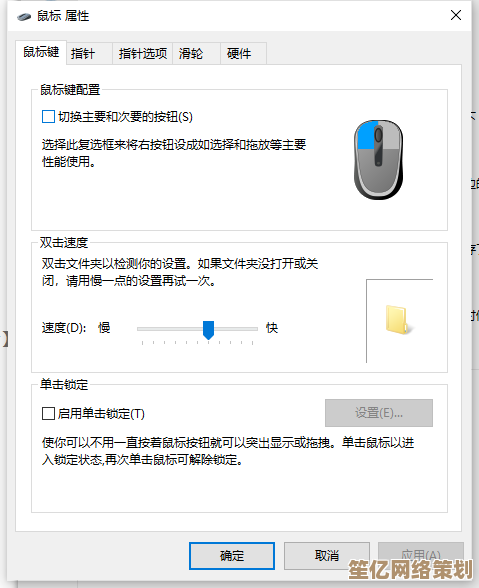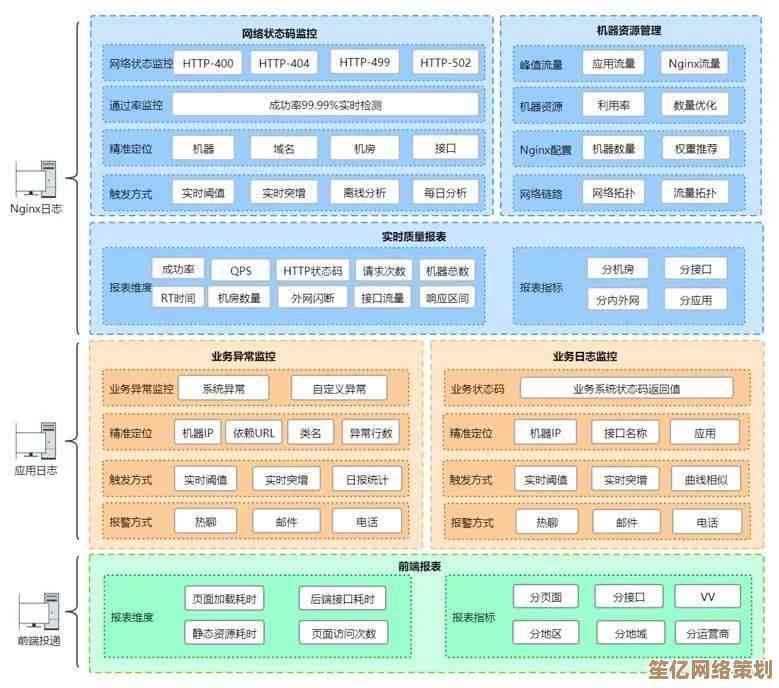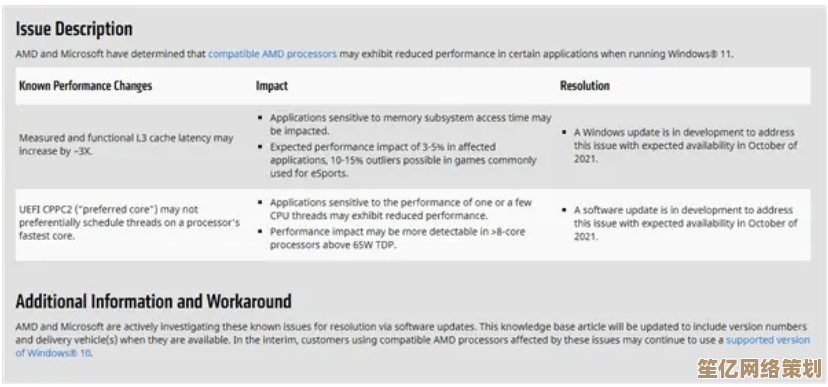最新版QQ客户端极速安装指南,让沟通更流畅更便捷
- 问答
- 2025-10-20 14:30:54
- 4
哎,说到装QQ这事儿,我可得跟你唠唠,前两天我表妹换新电脑,手忙脚乱地问我怎么装QQ最快,我才发现…很多人其实还在用老办法,去官网慢慢找下载按钮,等进度条像蜗牛爬,装完还得折腾半天设置,其实现在装QQ,真的可以像点外卖一样简单,嗖一下就搞定了,关键是要知道几个小窍门。
首先啊,别一上来就打开浏览器搜“QQ下载”…那样太容易点到那些乱七八糟的第三方下载站了,一不小心就给你捆绑一堆全家桶,桌面瞬间多出好几个不认识的游戏图标,烦都烦死了。😅 最保险的,肯定是直接进腾讯的官方门户,地址你总记得吧?就那个 im.qq.com,进去之后…嗯,现在官网设计得花里胡哨的,但那个大大的“下载”按钮一般还是挺显眼的,通常是蓝色的或者绿色的。
不过这里有个很多人会忽略的细节!你点下载的时候,鼠标悬停一下,看看浏览器底部状态栏显示的链接地址是不是以 .qq.com 结尾的,这招能帮你避开大部分李鬼网站,我有个朋友就中过招,下到一个带病毒的假QQ,账号差点被盗,吓得他好几天没敢上网聊天。
然后就是选择版本了,Windows版?Mac版?哦对了,现在还有Linux版,虽然用的人少点…但如果你像我一样是个爱折腾的技术宅,可能会需要,一般咱们选Windows版就行,点击下载后,你会得到一个安装包,名字通常是“QQ9.x.x.x.exe”这类格式,重点来了!这时候千万别急着双击运行!
你得…先看看这个安装包下载到哪个文件夹了,最好是给它单独建个文件夹,比如在桌面新建一个叫“QQ安装”的,把.exe文件拖进去,这样以后万一要找安装文件也好找,不会淹没在“下载”文件夹那一堆乱七八糟的文件里,我是个有点整理癖的人,见不得桌面太乱。
双击安装包之后,嘿,现在QQ的安装界面比以前清爽多了,但陷阱也还在,你肯定会看到一个“快速安装”或者“一键安装”的选项,旁边可能还有个不起眼的小勾选框,写着“同时安装XX卫士”或者“设置XX导航为首页”之类的。🙄 这时候,你的手指一定要稳住!务必、务必把那些小勾勾全部取消掉!这叫“净安装”,能保证你的电脑系统干干净净,我就曾经因为手快没取消,主页被篡改,折腾了半天才改回来,真是血的教训。
选好安装路径,我一般不喜欢装C盘,会专门改到D盘的一个Program Files文件夹里,给C盘省点空间,毕竟系统盘太满电脑会变卡,点击“立即安装”,这时候…最神奇的步骤来了!你会发现进度条走得飞快,几乎是一眨眼功夫,就提示你安装成功了,真的,现在的安装速度比我几年前印象里的快太多了,可能也就十几二十秒?科技真是进步了啊。
安装完还不是终点哦,第一次打开QQ,登录你的账号…这时候它会问你一些初始化设置,比如要不要开启消息漫游、文件存储路径放哪里,我建议你把文件存储路径也改到C盘以外的地方,不然久而久之,C盘又该报警了,还有啊,那个“迷你首页”,一登录就弹出来的新闻页面,我个人是超级讨厌的,一般在设置里第一时间就把它关掉,世界瞬间清静。
说到设置,新装好的QQ最好去“设置”里逛一圈,在“基本设置”里,可以调一调主题颜色,我比较喜欢那个暗色模式,晚上聊天不刺眼。😎 “文件管理”那里,检查一下自动下载文件的位置对不对。“安全设置”也要看看,确保你的登录保护都开着,花个两三分钟把这些弄好,以后用起来会顺手很多,这叫磨刀不误砍柴工。
对了,还有一个很多人不知道的隐藏技巧:按住键盘上的Ctrl + Alt + Z,可以快速调出或者隐藏QQ主界面,特别方便,尤其是在办公室…你懂的,关键时刻能“秒切”画面,实用性满分。
吧,装QQ这么个日常操作,里面门道其实不少,从找对官网、避开捆绑软件,到安装后的精细设置,每一步稍微用点心,就能让你的沟通工具真正变得流畅又顺手,而不是变成一个拖慢电脑、乱弹广告的麻烦精,希望这点碎碎念的经验,能帮你省下一些摸索的时间,直接享受畅快的聊天体验,快去试试看,真的和以前那种笨重的安装感觉不一样了!

本文由太叔访天于2025-10-20发表在笙亿网络策划,如有疑问,请联系我们。
本文链接:http://waw.haoid.cn/wenda/34133.html